सुरक्षित
हम आपकी गोपनीयता मूल्य और पूर्ण एन्क्रिप्शन और उन्नत धोखाधड़ी संरक्षण के साथ अपने वित्तीय और निजी डेटा की रक्षा।
घुमाएँ, फसल, विभाजन और कट जैसे बुनियादी संपादन कार्य के अलावा, Wondershare Video Editor भी आप घुमाएँ शिफ्ट, मोज़ेक, चेहरा बंद, धड़कन (जो बिजली उपकरण में शामिल होते हैं) और फ्लैश और होल्ड पर यहां जाईयें कट की तरह और अधिक उन्नत कार्यों के साथ प्रदान करता है। क्या अधिक है, हरी स्क्रीन वीडियो, भाजित स्क्रीन वीडियो और उपरिशायी (pip) वीडियो भी शामिल हैं।
बिजली उपकरण भी शामिल है चार शक्तिशाली संपादन प्रभाव: घुमाएँ शिफ्ट, मोज़ेक, चेहरा बंद और धड़कता है पर यहां जाईयें कट। इन उपकरणों की मदद से आप अपने वीडियो के लिए पेशेवर स्पर्श जोड़ने।
सत्ता के लिए उपकरण का उपयोग करने के लिए
समयरेखा पर क्लिप का चयन और विद्युत उपकरण बटन क्लिक करें ![]() समयरेखा या अधिकार से ऊपर क्लिप को क्लिक करें और "विद्युत उपकरण" विकल्प चुनें। एक विंडो प्रकट होगी आप इन चार प्रभाव के किसी भी लागू करने के लिए अनुमति दी।
समयरेखा या अधिकार से ऊपर क्लिप को क्लिक करें और "विद्युत उपकरण" विकल्प चुनें। एक विंडो प्रकट होगी आप इन चार प्रभाव के किसी भी लागू करने के लिए अनुमति दी।
ज़ोर-शिफ्ट प्रभाव लागू करने के लिए
ज़ोर-शिफ्ट और टिक "लागू करें ज़ोर-Shift क्लिप करने के लिए" चेक बॉक्स क्लिक करें, और तब एक फोकल क्षेत्र छवि में दिखाई देता है। आप येलो लाइन खींचकर फोकल क्षेत्र के आकार को समायोजित कर सकते हैं या दो पीले लाइनों के बीच सफेद वृत्त को नियंत्रित करके ज़ोर दिशा समायोजित करें। सब है कि समायोजन समाप्त होने पर, बस "OK" बटन पर क्लिक करें।
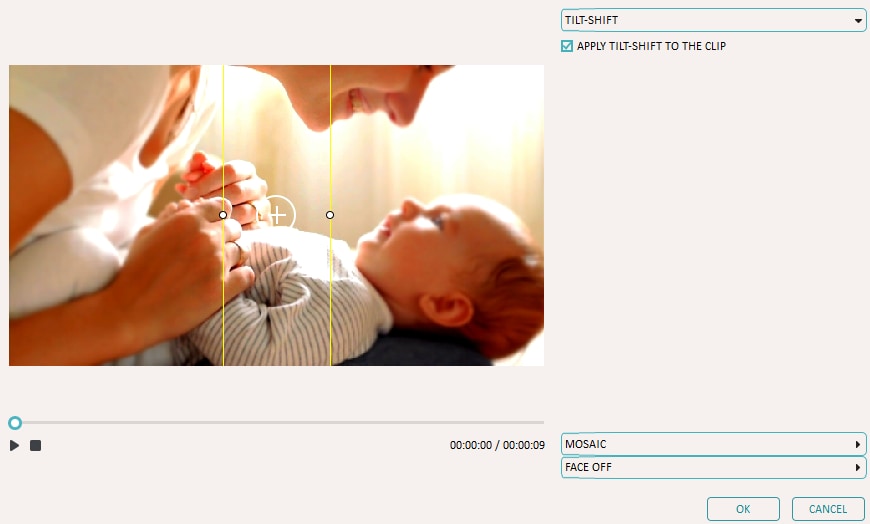
मोज़ेक प्रभाव लागू करने के लिए
मोज़ेक क्लिक करें और "क्लिप के लिए लागू करें मोज़ेक" की जाँच करें, और तब "जोड़ें" बटन पर क्लिक करें। अब एक मोज़ेक क्षेत्र क्लिप पर दिखाई देता है। आप यह इच्छा की स्थिति को स्थानांतरित कर सकते हैं और पीले फ़्रेम का आकार समायोजित करने के लिए खींचें। या इच्छित प्रभाव प्राप्त करने के लिए प्रतिशत स्लाइडर पट्टी को खींचें। जब समाप्त हो, बस अपना संपादन सहेजने के लिए "ठीक" पर क्लिक करें।
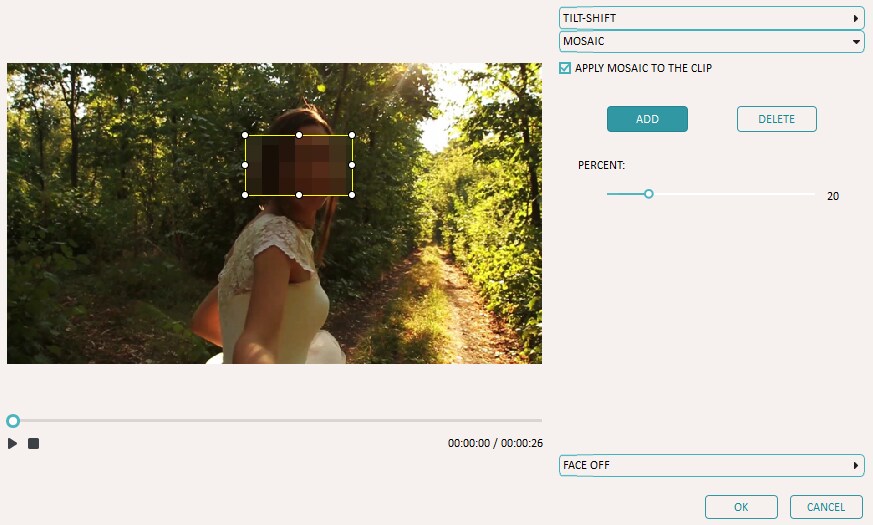
बंद चेहरा प्रभाव लागू करने के लिए
बंद चेहरा और टिकटिक पर क्लिक करें "लागू करें चेहरा बंद करने के लिए क्लिप" चेक बॉक्स। तब एक अजीब चेहरा तुम जैसे चुनें, और इसे तुरंत प्रोग्राम का पता चेहरे पर डाल हो जाएगा। आप पूर्वावलोकन वीडियो खेलने के बटन पर मार से कर सकते हैं, तो संपादन सहेजने के लिए ' ठीक' क्लिक करें। यदि आप अपने व्यक्तिगत मजाकिया चेहरे को कवर करने के लिए जोड़ना चाहते हैं, तो आप छवियों के लिए यह डिफ़ॉल्ट फ़ोल्डर सीधे जोड़ सकते हैं: C:\Program फ़ाइलें (x86) \Wondershare\Video Editor\Contents\images.
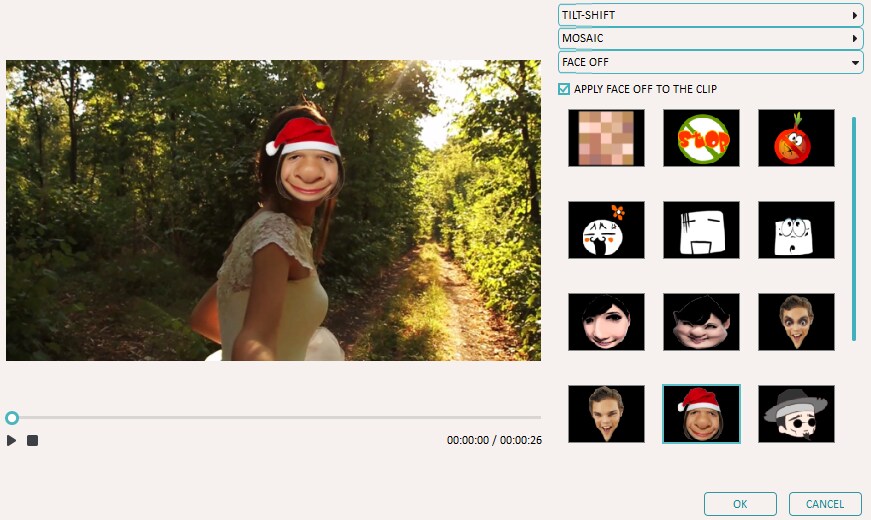
यहां जाईयें कट पर धड़कता प्रभाव लागू करने के लिए
यहां जाईयें कट बीट्स पर क्लिक करें और "यहां जाईयें कट क्लिप की धड़कन पर लागू करें" चेक बॉक्स टिकटिक। तब कूदने के समय लंबाई खींचें और अवधि स्लाइडर्स के प्रभाव को अनुकूलित करने के लिए खेलते हैं। पूर्वावलोकन वीडियो प्ले बटन पर क्लिक करके, तो संपादन सहेजने के लिए ' ठीक' क्लिक करें।
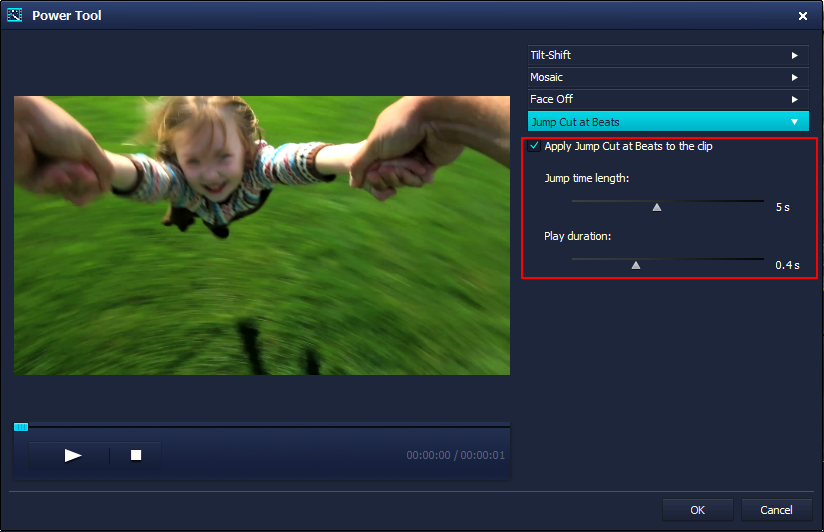
फ्लैश और होल्ड प्रभाव एक संक्षिप्त फ़्लैश संक्रमण चयनित क्लिप और उसके पिछले फ्रेम करने के लिए जोड़ देगा। पिछले फ्रेम तब एक अभी भी छवि है कि 4 सेकंड के लिए ऑनस्क्रीन रहता है में बदल गया है, लेकिन यदि आप चाहते हैं आप इस अवधि परिवर्तित कर सकते हैं।
क्लोज़-अप करने के लिए अपने वीडियो को लागू करने के लिए, बस समयरेखा पर क्लिप का चयन और फ्लैश और समय रेखा के ऊपर पकड़ बटन पर क्लिक करें या सही लक्ष्य क्लिप क्लिक करें और "फ्लैश और पकड़" विकल्प चुनें। यह स्वचालित रूप से क्लिप की शुरुआत में एक फ्लैश और होल्ड खंड जोड़ देगा। क्लिक करें और खींचें करने के लिए कहीं और जगह नया अनुभाग।
पृष्ठ द्वारा सीमित है, कृपया गाइड Wondershare Video Editor के साथ हरी स्क्रीन वीडियो, विभाजित स्क्रीन वीडियो और वीडियो ओवरले बनाने के बारे में जाँच करने के लिए बाएँ स्तंभ क्लिक करें।
नीचे दिए गए निशान नि: शुल्क संस्करण डाउनलोड करें:
हम आपकी गोपनीयता मूल्य और पूर्ण एन्क्रिप्शन और उन्नत धोखाधड़ी संरक्षण के साथ अपने वित्तीय और निजी डेटा की रक्षा।
ज्ञानी प्रतिनिधियों के माध्यम से तत्काल सहायता उपलब्ध चैट और ईमेल प्रतिक्रिया 24 घंटे के भीतर रहते हैं।
इससे पहले कि आप खरीदने के एक नि: शुल्क परीक्षण के साथ- और भी अपनी खरीद के बाद, आप अभी भी हमारे 30-दिवस गारंटी के द्वारा कवर कर रहे हैं की कोशिश करो।
एक कनवर्टर – से भी ज्यादा कनवर्ट करें, संपादित करें, बढ़ाने, डाउनलोड, जला, व्यवस्थित, कब्जा और 150 से अधिक स्वरूपों में देखो। अधिक जानें
अपने वीडियो, audios और छवियों की मदद इस प्रयोग करने में आसान, लेकिन पावर ful डीवीडी निर्माता के साथ डीवीडी बनाएँ करने के लिए जला। अधिक जानें
परम सॉफ्टवेयर आपके फ़ोटो और वीडियो क्लिप में एक तेजस्वी डीवीडी स्लाइड शो और शेयर अपने दोस्तों के साथ बुनाई के लिए। अधिक जानें